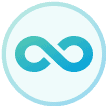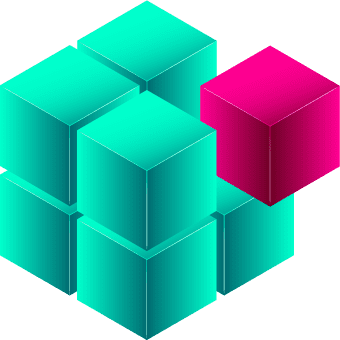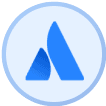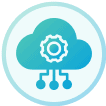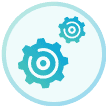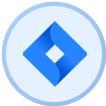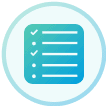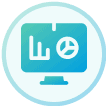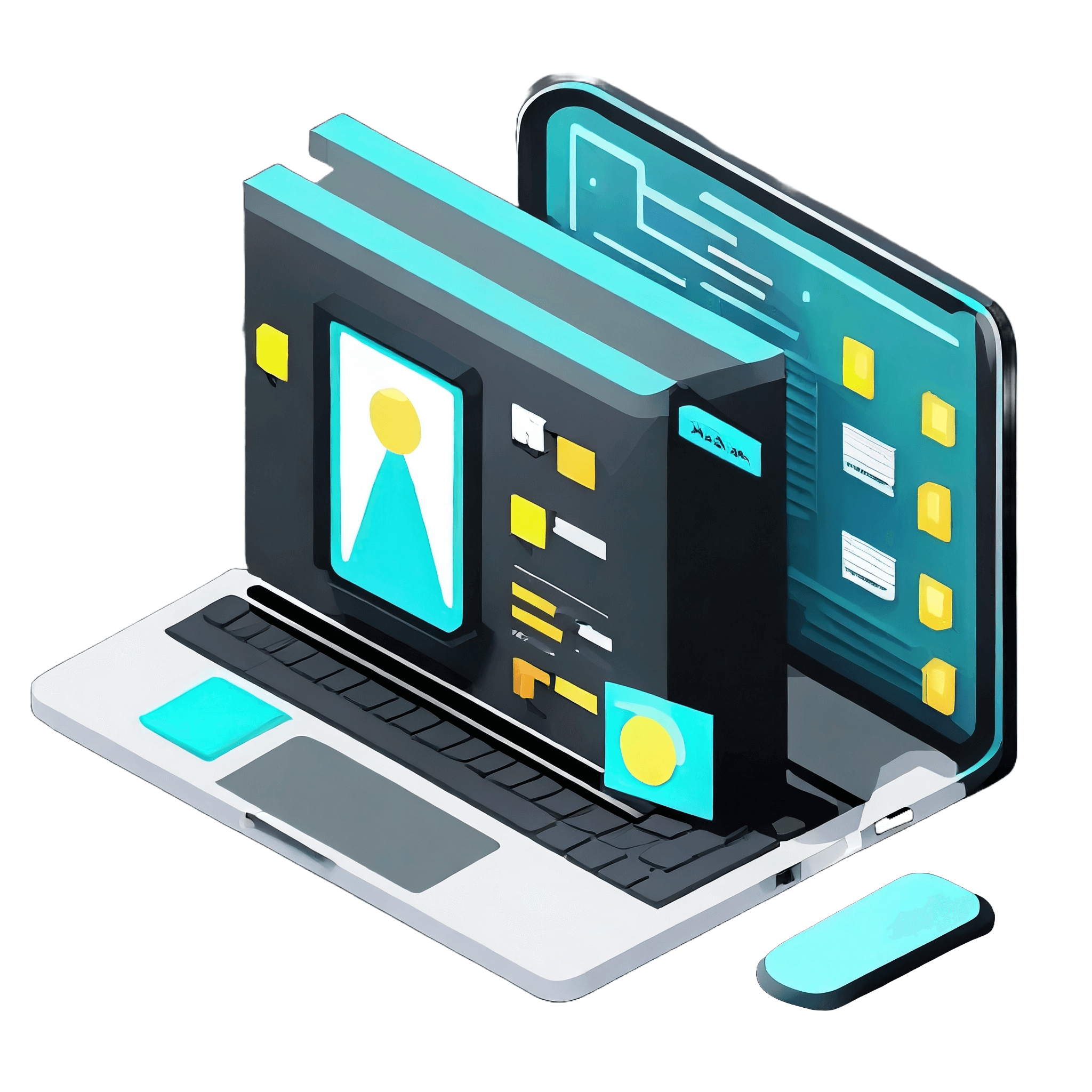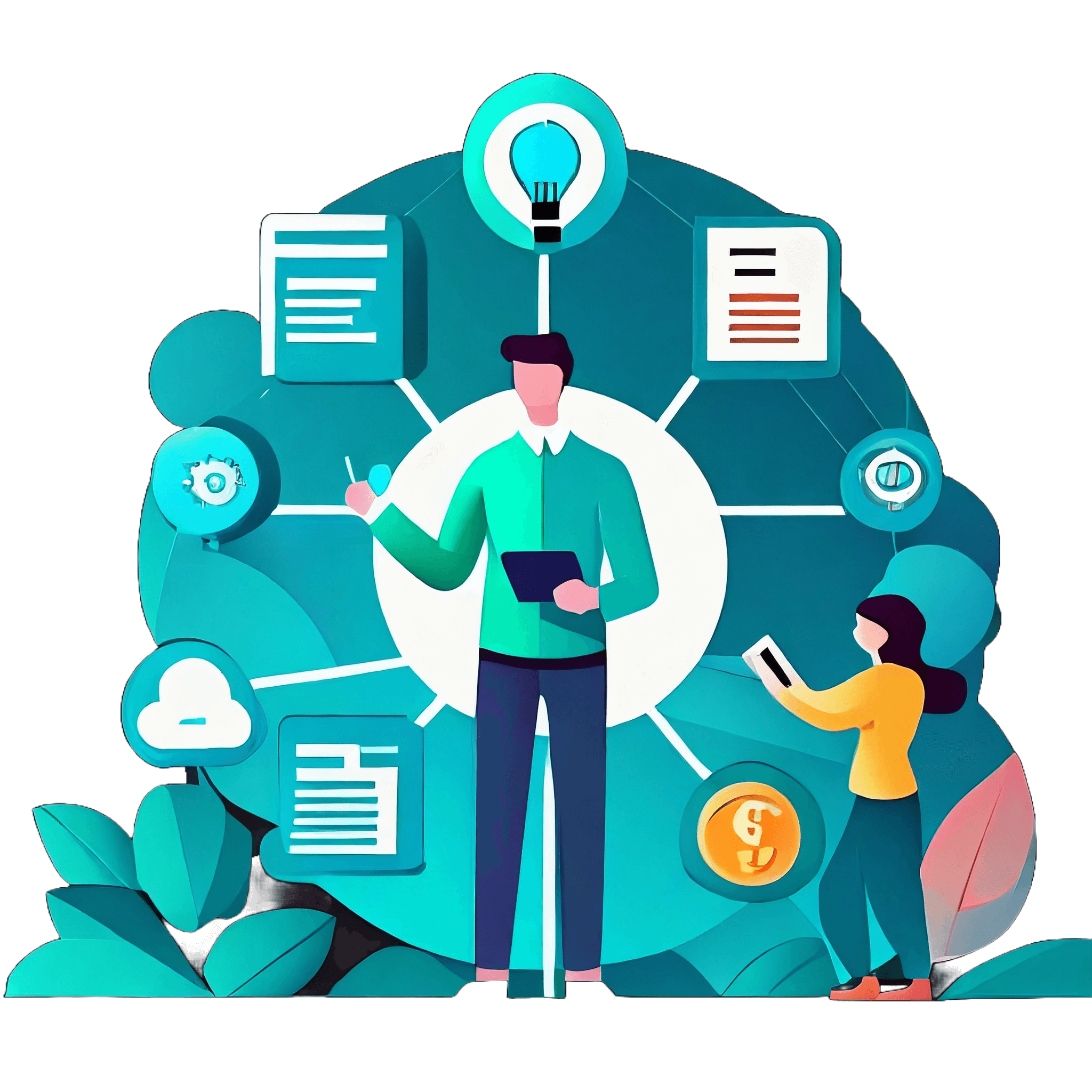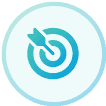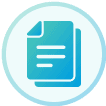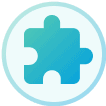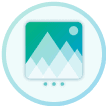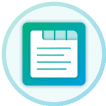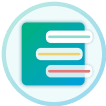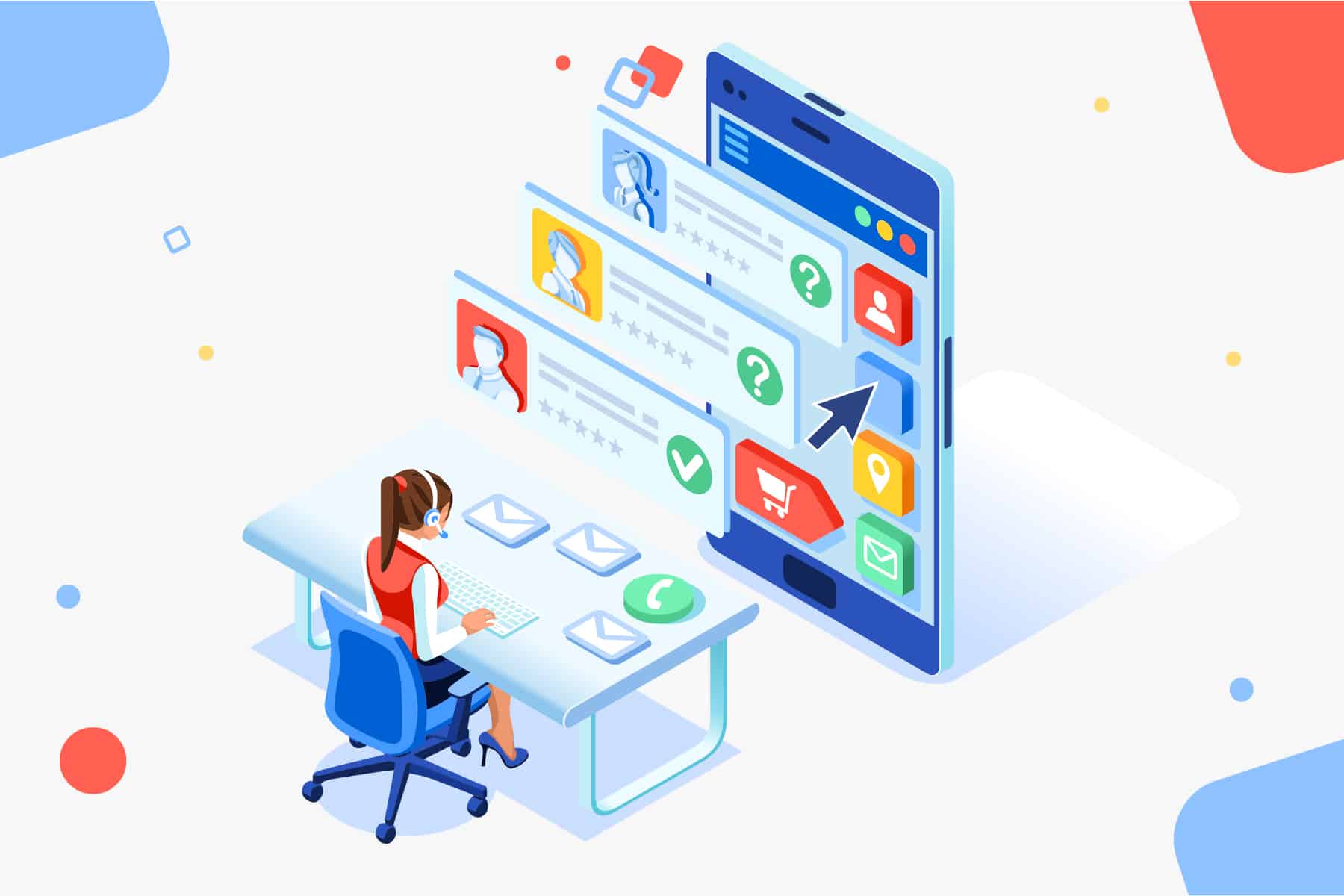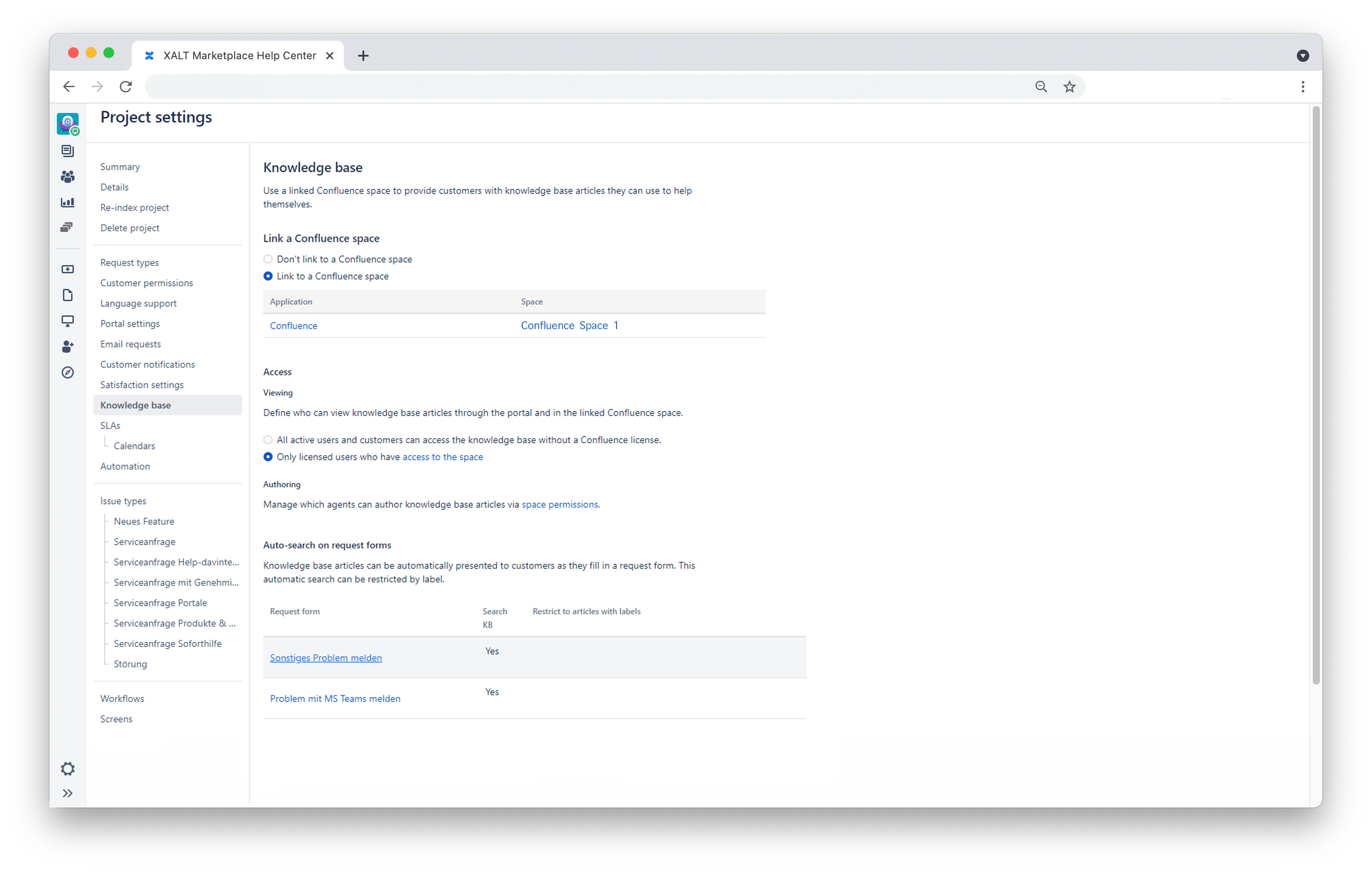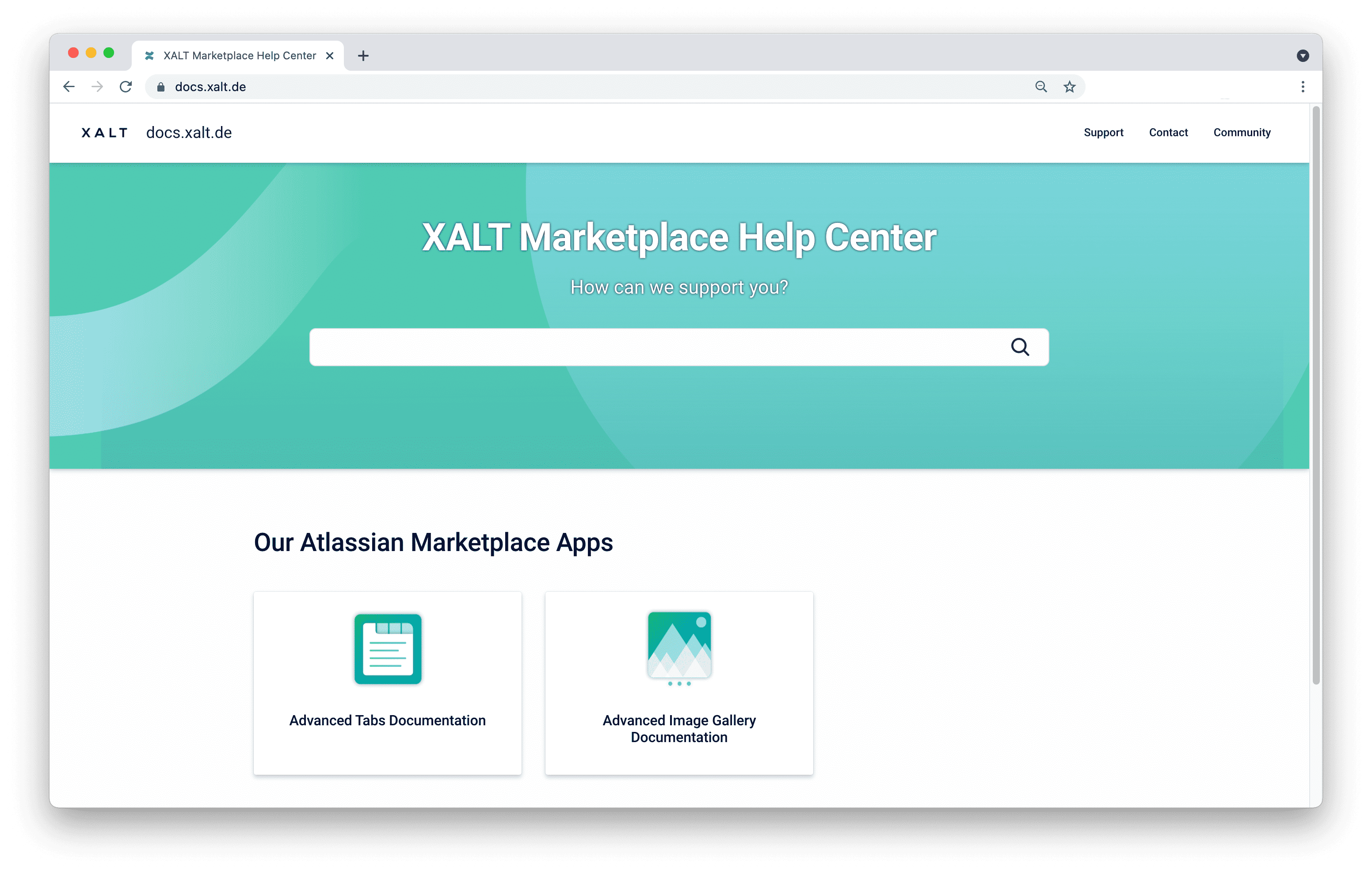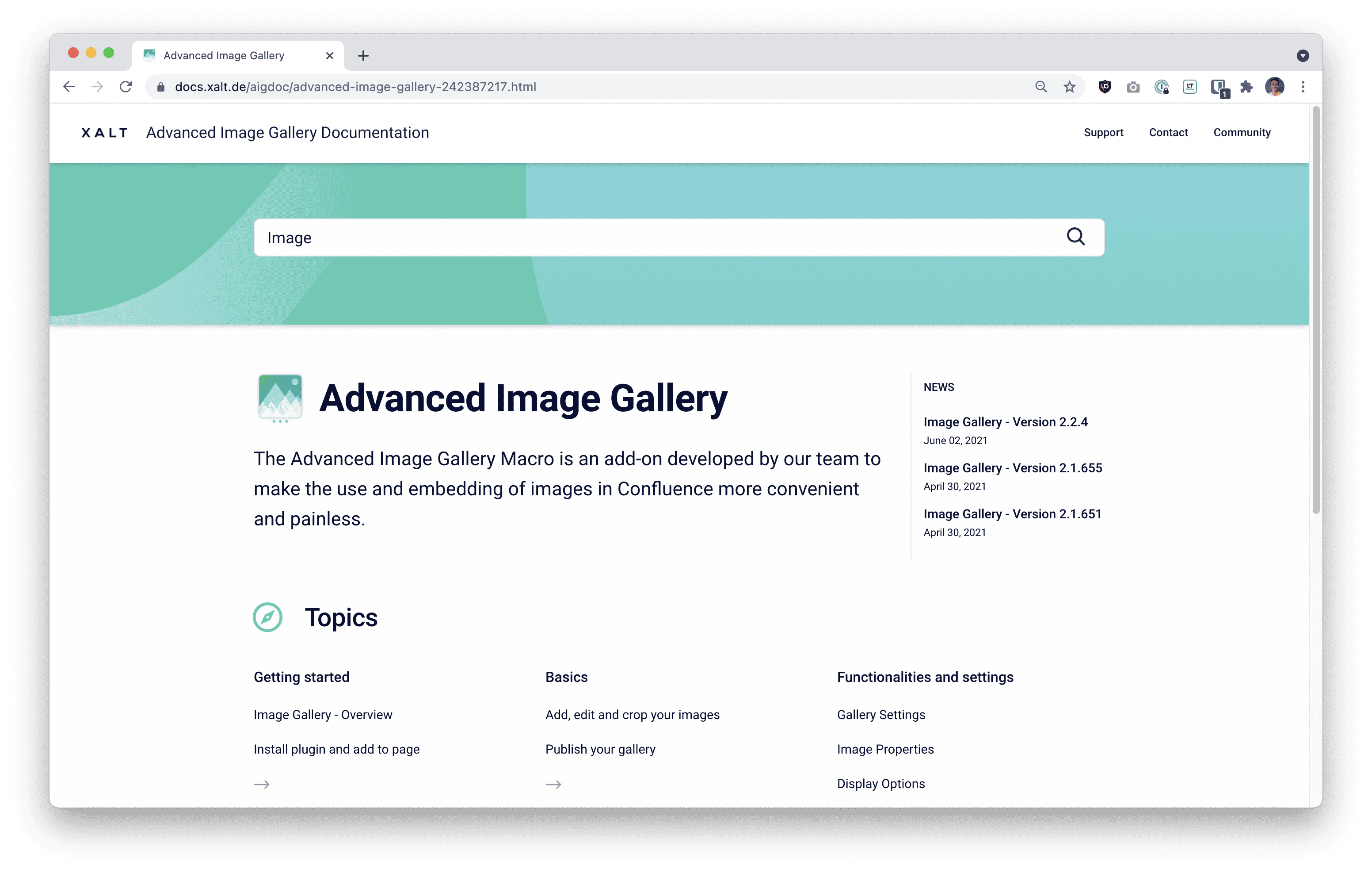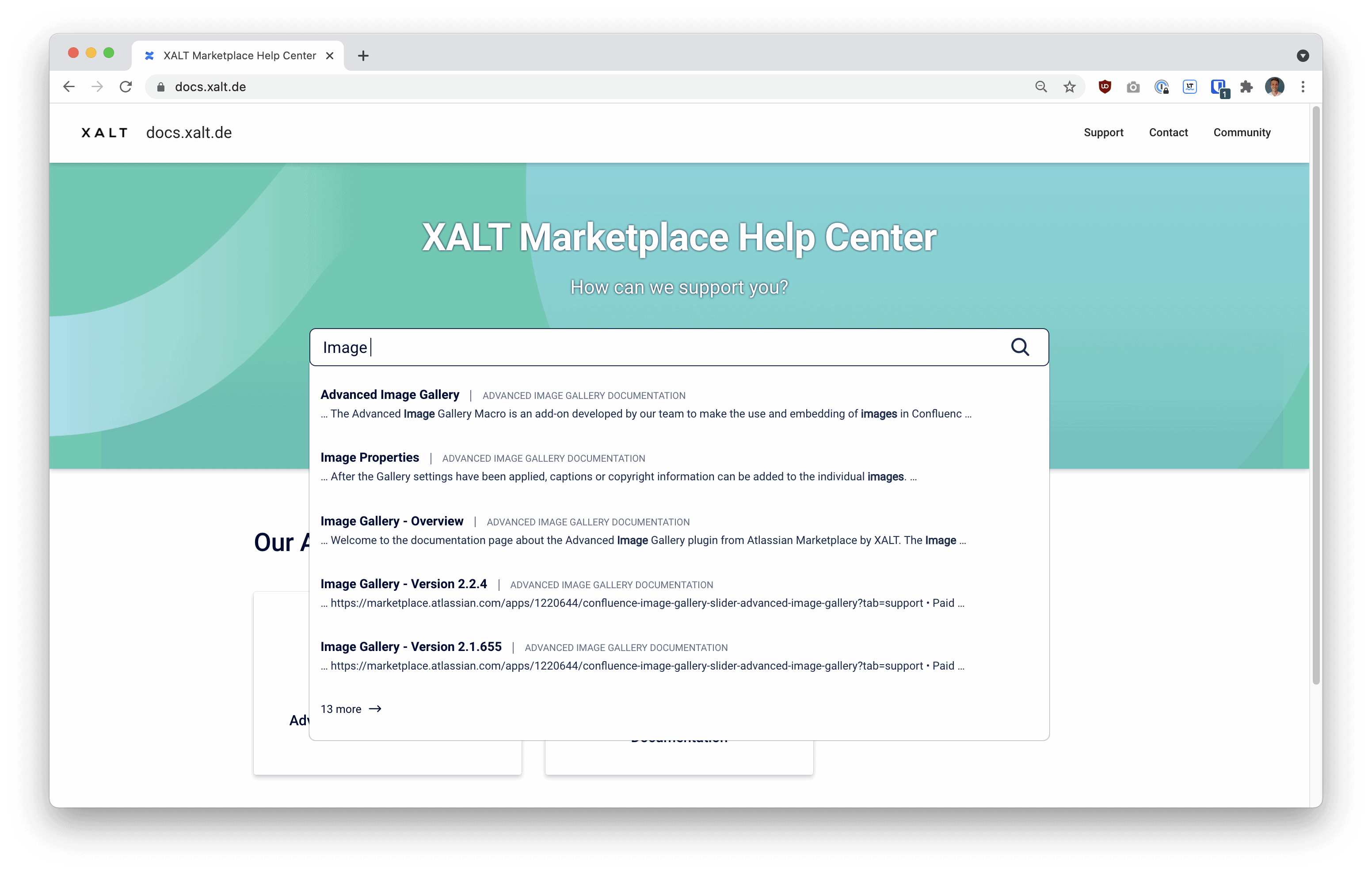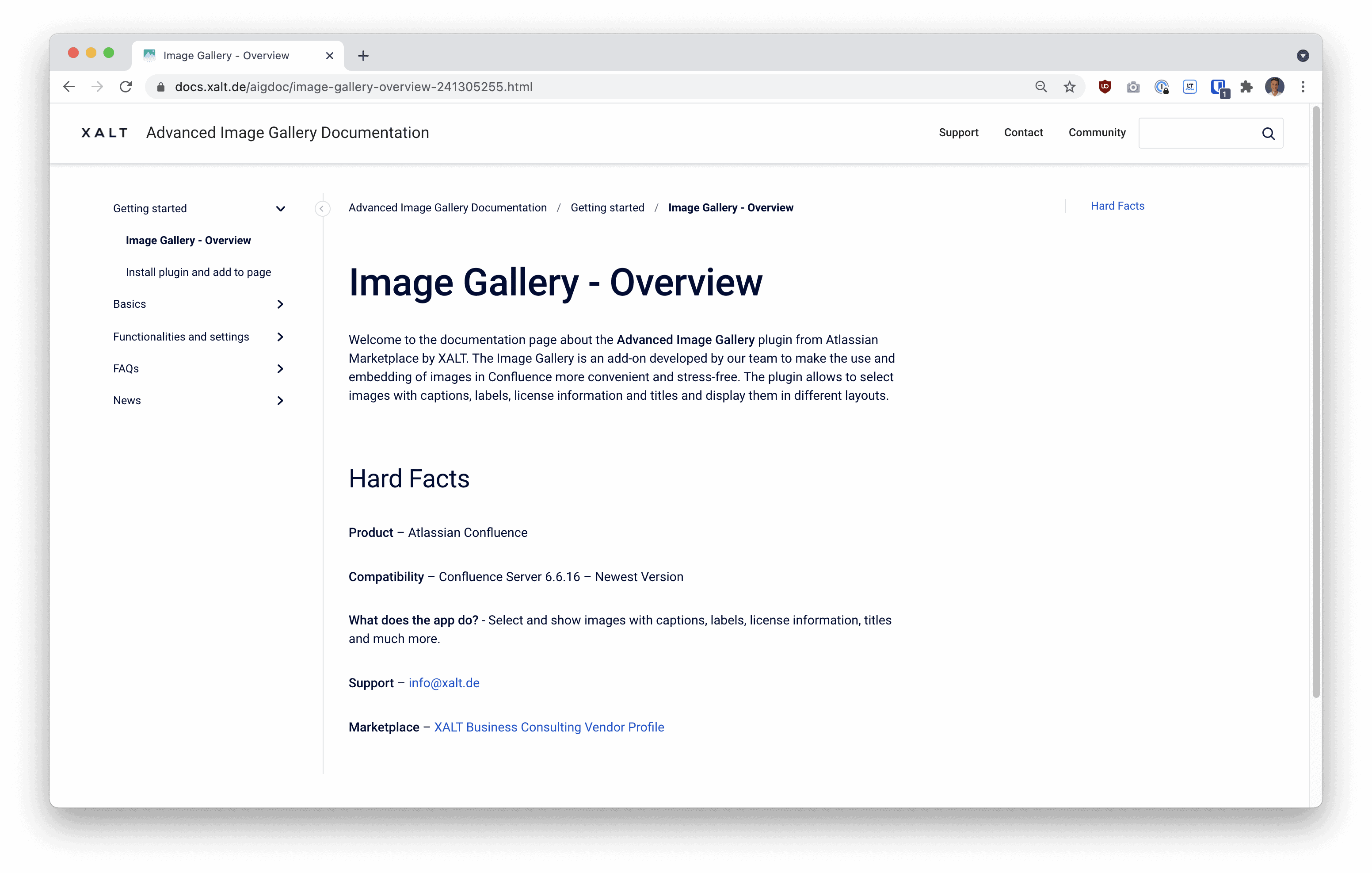Hilfe-Center bzw. Support Portale sind aus dem Alltag nicht mehr wegzudenken. Jeden Tag erhält dein Support Team Anfragen von Usern zu Bugs, Problemen oder anderen Fragen. Allerdings stellt sich dabei schnell heraus, dass viele dieser Tickets ähnlich sind und mit Hilfe von konkreten Hilfestellungen (z.B. Artikel oder Videos) gelöst werden können. Diese Inhalte kannst du dann anschließend in deinem Confleuince Hilfe-Center bereitstellen. Technisch bedeutet das, Jira Service Management mit Confluence als Knowledge Base zu verlinken.
Confluence als Basis und Knowledgebase
Du verwendest Confluence bereits in deinem Unternehmen? Dann kannst du die bestehende Instanz als Ausgangspunkt für dein Hilfe-Center weiter nutzen und alle Inhalte als Startpunkt für eine öffentliche Knowledge Base nutzen.
Solltest du Confluence noch nicht im Einsatz haben, findest du hier die kostenlose Version zur Confluence Cloud. Hier findest du auch noch die Jira Service Management Cloud (JSM) und kannst dir ein erstes Bild zur ITSM Lösung machen.
Pro Tipp: Frag hier am besten deinen Kundenservice. Die haben da meisten schon einiges vorbereitet und wissen, welche Fragen deine Nutzer:innen genau haben und welche wiederholt auftreten. Diese kannst du dann direkt zu deiner Knowledgebase hinzufügen.
Confluence in Jira Service Management integrieren
IT und Support Teams werden dir meistens genau das Gleiche sagen: Software verhält sich nicht immer wie wir es möchten oder wie man es erwartet. Es treten immer wieder Bugs und Fehler auf. Doch immer wieder die gleichen Fragen zu beantworten wird irgendwann anstrengend und kostet deinem Team viel Zeit. Stellst du aber bereits die meisten Lösungen sowohl für dein Team, als auch für die User zur Verfügung, gehören diese Tasks der Vergangenheit an.
Indem du das ITSM Tool mit deinem Confluence als Knowledgebase verbindest, verlinkst du automatisch alle zur Verfügung gestellten Artikel mit JSM.
Das Geniale daran ist, alle Seiten, die du in dem Confluence Space hinzufügst, werden automatisch in deinem Service Desk angezeigt und User können selbst nach Antworten suchen. Zusätzlich verbesserst du dadurch ganz einfach noch die User Experience und Support. Jeder findet einfach und schnell die Hilfe die benötigt wird. Also einfach ein “win-win” für alle ????.
Pro Tipp: Stelle sicher, dass deine Service- & Support Artikel auch immer aktuell sind. Dann kommt es auch nicht wieder zu unnötigen Anfragen seitens deiner User.
Confluence Bereiche zu JSM hinzufügen
Bevor du jetzt denkst: “Moment mal! Ich habe doch auch interne und sensible Inhalte in meinem Confluence. Und die darf ich auf keinen Fall öffentlich verfügbar sein!“
Keine Angst ????! In Confluence kannst du bestimmte Bereiche vor den Augen der Öffentlichkeit mit Hilfe von Seitenberechtigungen schützen.
Um Inhalte bzw. Confluence Spaces mit JSM zu verbinden gehst du wie folgt vor:
- Geht in deinem Serviceprojekt zu Projekteinstellungen > Wissensdatenbank.
- Wähle im Dropdown-Menü “Ansichtsberechtigungen” neben dem verknüpften Bereich deiner Wahl.
- Zuletzt legst du die gewünschten Berechtigungen fest.
Weiterhin kannst du auch mehrere Bereiche aus Confluence zu deinem Service Desk hinzufügen und über die erwähnten Berechtigungen bestimmte Bereiche nur deinem Team freigeben (wie z.B. interne Richtlinien). Alle öffentlichen Artikel können auch von nicht angemeldeten Benutzern angezeigt werden. Außerdem werden keine Nutzer-Lizenzen für Besucher benötigt.
Confluence in Jira Service Management zu integrieren ist aber nur die halbe Miete. Heutzutage spielt die Nutzererfahrung eine sehr große Rolle. Deshalb ist es ungemein wichtig, dass du die bereitgestellten Inhalte auch möglichst einfach zugänglich machst.
Confluence Hilfe-Center personalisieren mit Scroll Viewport
Generische Hilfe-Center sind meistens sehr einfach aufgebaut. Sie stellen zwar alle benötigten Inhalte bereit, sind aber hinsichtlich User Experience eher schwach aufgestellt. Denn eins gilt: Je einfacher du es deinen Usern machst, relevante Inhalte zu finden (auch durch Selbsthilfe), desto glücklicher sind sie am Ende.
Confluence bietet bereits die perfekte Grundstruktur für deine Knowledgebase und Hilfe-Center. Doch sieht es dann halt immer noch nach Confluence aus.
Doch dafür gibts auch eine Lösung. Wir bei XALT nutzen deshalb ein Plugin namens Scroll Viewport. Dieses kleine, coole Plugin verwandelt einzelne Confluence Spaces bzw. Seiten in einen modernen Hilfe-Center und kann ganz nach deinen Vorstellungen konfiguriert werden. Zusätzlich kannst du hier auch das Branding deines Unternehmens hinzufügen.
Wie du Scroll Viewport genau konfigurierst, kannst du in diesem Artikel von unserem Partner K15t nachlesen.
Zuletzt gilt es noch Jira Service Management dem Hilfe-Center hinzufügen. So integrierst du beide Lösungen von Atlassian ineinander und verbesserst dadurch weiter deinen Kundenservice und User Experience.
Um dein Service Desk zum Hilfe-Center hinzuzufügen, kannst du Links zum Header / Menü des Hilfe-Centers hinzufügen. Den Header kannst du direkt mit Scroll Viewport konfigurieren. Wie das funktioniert, erfährst du hier.
Pro-Tipp: Bilder sagen mehr als tausend Worte. Nutze statt zu viel Text einfach Slideshows und Bilder Galerien. Beispielsweise kannst du mit unserem Advanced Image Gallery Plugin. Damit kannst du das Beste aus deinen Inhalten herausholen.
Advanced Image Gallery
Deine Geheimwaffe für eine geniale Customer Experience in deinem Confluence Hilfe-Center
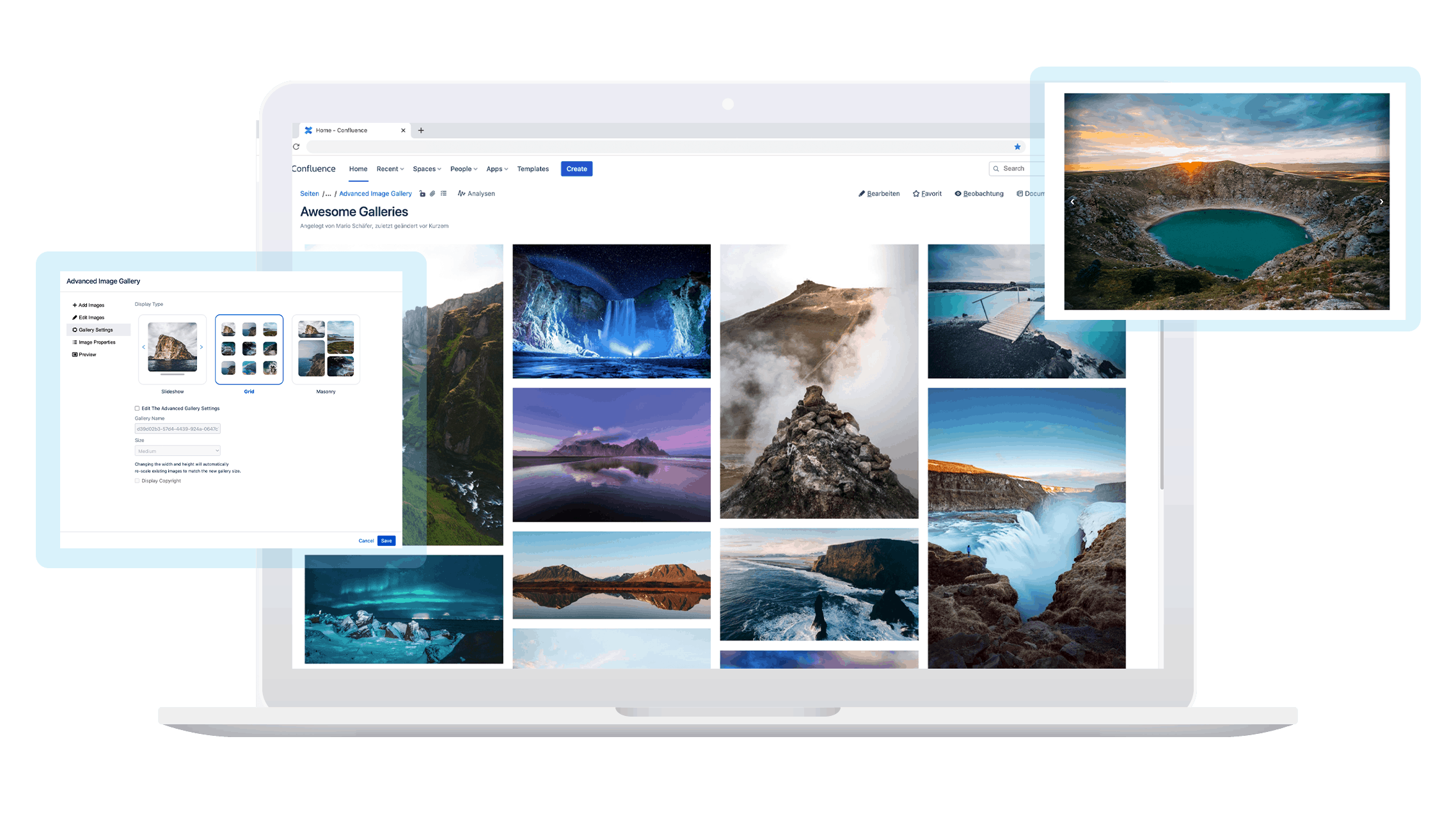
Zusammenfassung
Confluence als Hilfe-Center bietet dir unzählige Möglichkeiten und kann mit etlichen, verschiedenen Funktionen und Plugins erweitert werden. Die Möglichkeit Jira Service Management und Confluence miteinander zu verbinden verbessert nicht nur die User Experience, sondern bietet zudem Ihren Mitarbeitern:innen die Chance den Customer Service und Support weiter zu verbessern, Zeit zu sparen und sich auf wichtige Aufgaben konzentrieren zu können.
Sie möchten mehr über einen Hilfe-Center auf Basis von Confluence und JSM erfahren? Lesen Sie dazu einfach unsere Success Story.